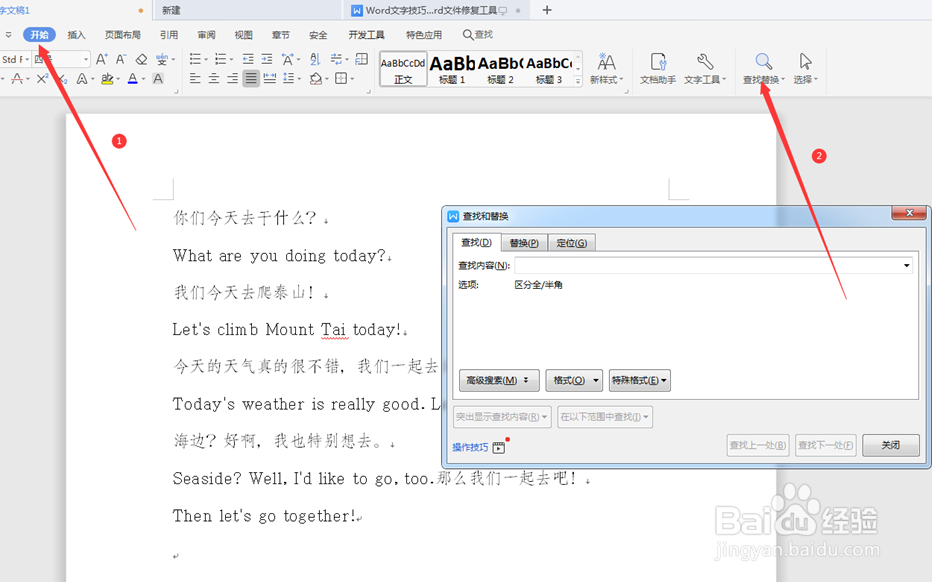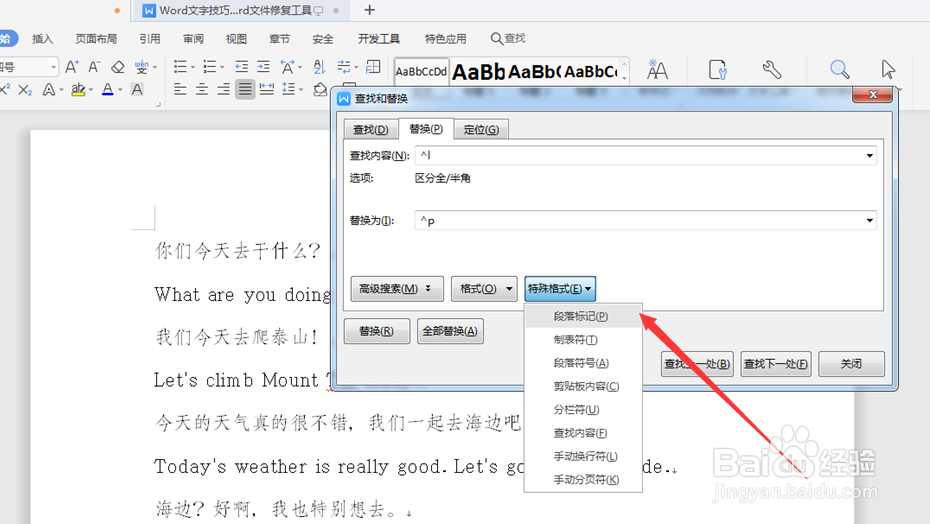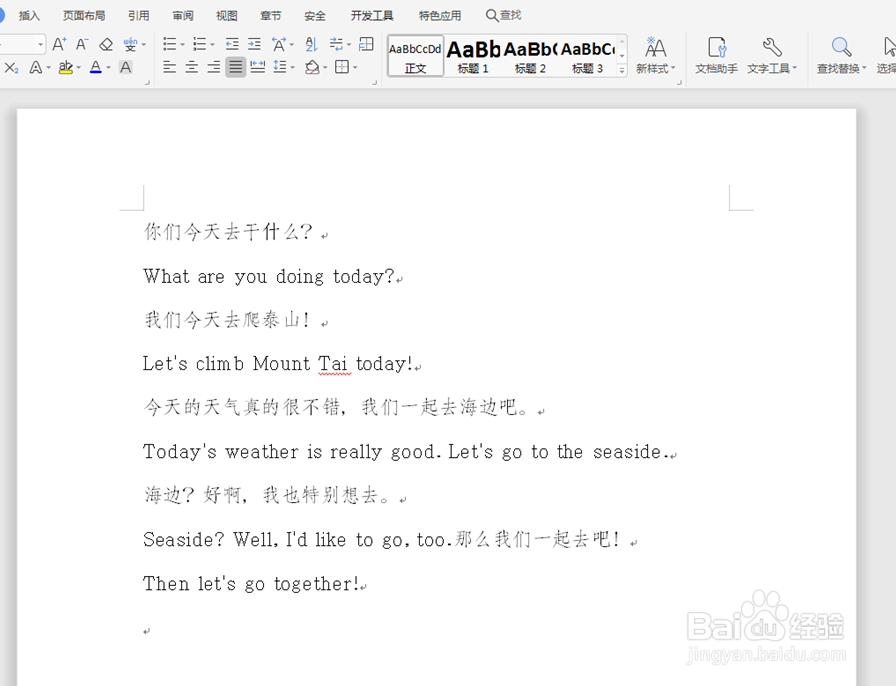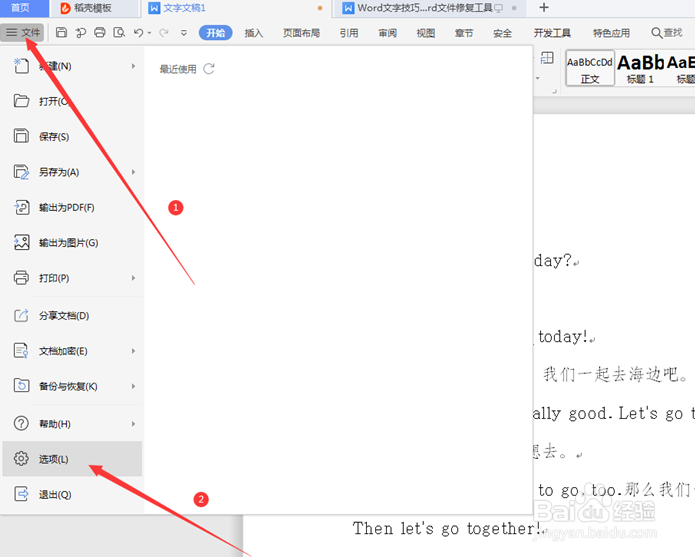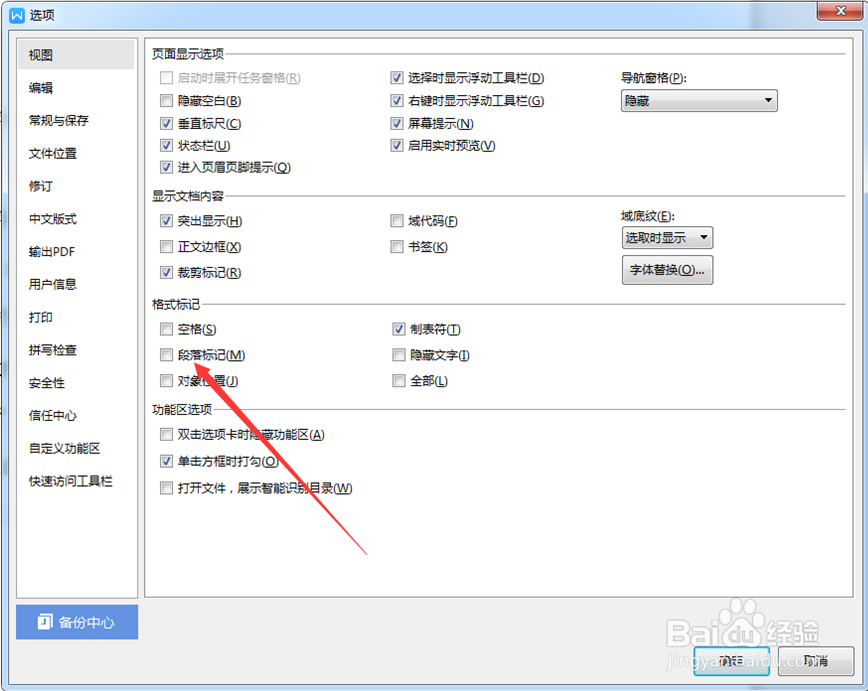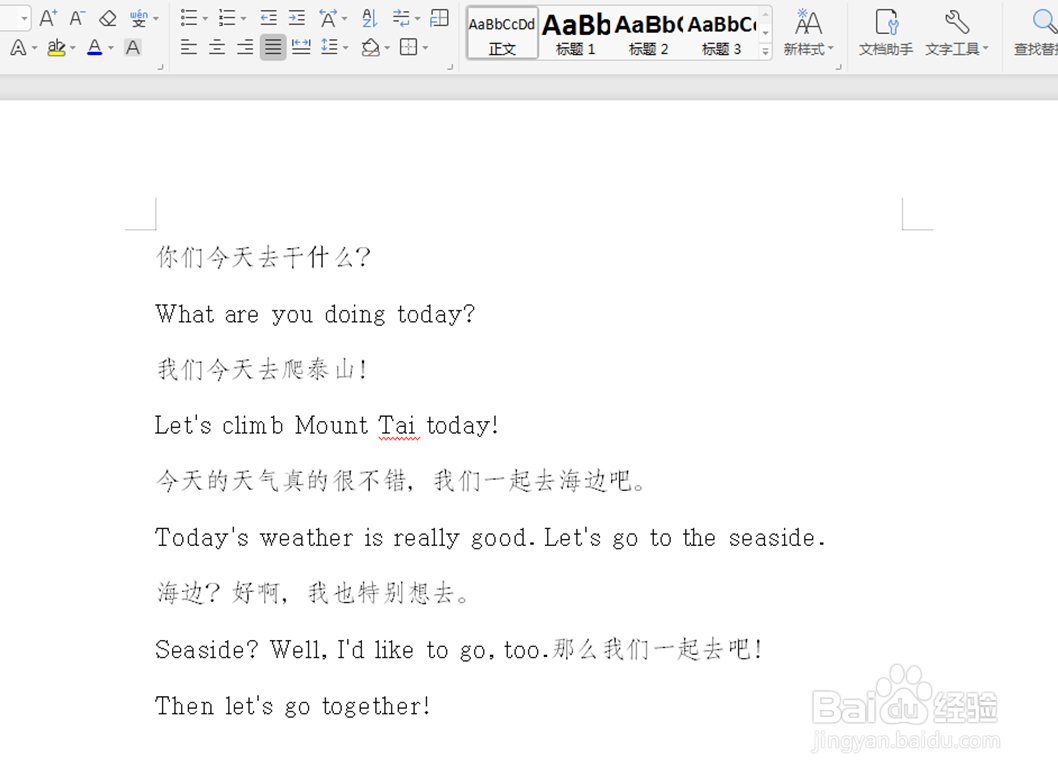Word里的小箭头怎么去掉
1、打开一个含有手动换行符的Word文档,选择工具栏【开始】,在下拉菜单中选择【查找替换】,弹出对话框:
2、我们选择对话框中【特殊格式】:手动换行符,在替换为的选框中选择:段落标记。点击全部替换:
3、此时文档中所有的手动换行符全部换成了段落标记符:
4、我们选择左上角的【文件】,在下拉菜单中选择【选项】:
5、我们在弹出的选项对话框中,去掉“段落标记”处的“对号”:
6、点击确定,我们发现整个文档包括手动换行符和段落标记在内的所有箭头全部去掉了:
声明:本网站引用、摘录或转载内容仅供网站访问者交流或参考,不代表本站立场,如存在版权或非法内容,请联系站长删除,联系邮箱:site.kefu@qq.com。
阅读量:24
阅读量:31
阅读量:82
阅读量:65
阅读量:56